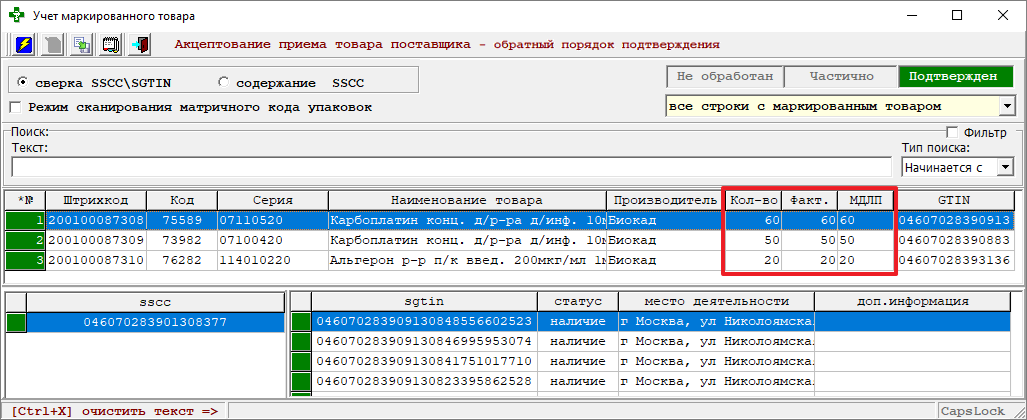Алгоритм сверки маркированного товара SSCC+SGTIN в одной товарной строке накладной¶
Какие коды встречаются на упаковке¶
При работе с маркированным товаром пользователи встречаются с двумя видами кодов маркировки: SGTIN и SSCC.
Важно различать, какой код сканируется в левой и правой части Таблицы кодов и в каком виде представлен код на упаковке. На транспортной упаковке печатают линейный код SSCC. На вторичной упаковке могут быть матричные (2D) коды: QR-код, DataMatrix-код или линейный код - EAN13.
В программе «М-АПТЕКА плюс» SGTIN сканируется ТОЛЬКО с кода DataMatrix.
Пример печати SGTIN на упаковке производителя:

Пример печати SSCC и GTIN на транспортной упаковке:
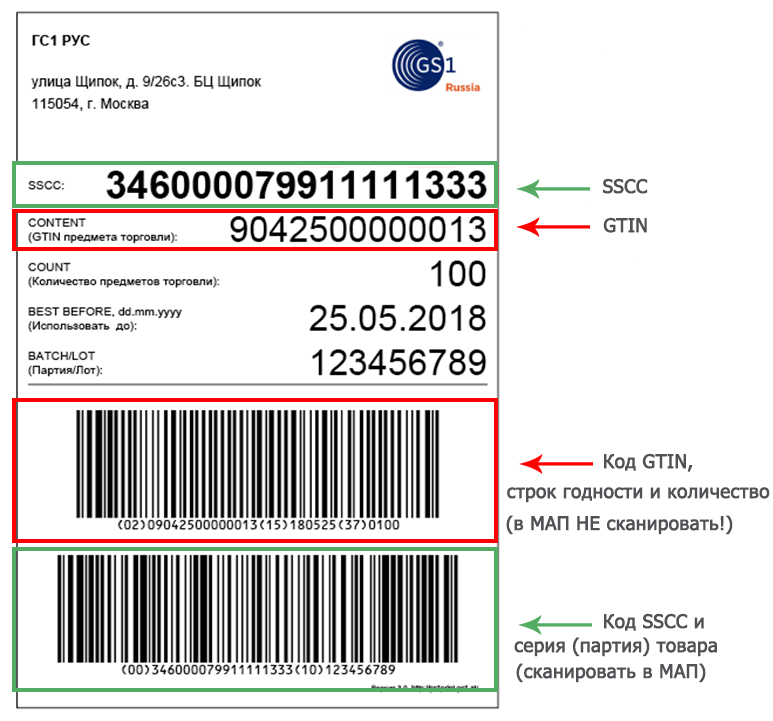
В программе «М-АПТЕКА плюс» с транспортной упаковки сканируют ТОЛЬКО SSCC.
Чем отличаются матричные коды QR и DataMatrix?
| QR | DataMatrix |
|---|---|
 |
 |
Основная визуальная разница представляет собой шаблон поиска, который находится в трех квадратах в QR-коде и символе L в коде DMC (DataMatrix). Эти элементы показаны в таблице бирюзовым цветом.
Практические ситуации с маркированным товаром¶
Вопрос:
Что делать когда поставщик фактически прислал маркированный товар с транспортной упаковкой (SSCC) и несколько кодов (SGTIN) в одной строке электронной накладной?
Примеры:
-
Поставщик прислал 1 SSCC (транспортная) и 30 SGTIN («россыпь»). В накладной 1 строка на 150 шт. арбидола, в коробке производителя (SSCC) 120 шт. и 30 штук россыпью. Итого 120+30 = 150 кодов.
-
Поставщик прислал 2 SSCC (2 транспортные) и 10 SGTIN («россыпь»). В накладной 1 строка на 2 коробки по 120 штук арбидола и 10 штук SGTIN. Итого 120+120+10 = 250 кодов.
Ответ:
Действия выполняются в рамках основной схемы работы с маркированным товаром: Приёмка ЛП согласно следующему алгоритму работы.
Алгоритм работы¶
1. Редактирование документа¶
Ситуация №1:
Поставщик отправил товар с несколькими транспортными упаковками (SSCC), а в накладной это одна строка.
Решение:
Необходимо вручную отредактировать документ во Вводе, редактировании и добавить количество строк этого товара, чтобы общее их количество было равно количеству транспортных упаковок. Для каждой строки записать в колонке Количество значение равное количеству товара в упаковке.
Ситуация №2:
Поставщик прислал 2 SSCC (2 транспортные упаковки по 120 единиц ) и 10 SGTIN («россыпь»). В накладной этот товар представлен одной строкой с количеством 250 единиц.
Решение:
Необходимо вручную отредактировать документ во Вводе, редактировании:
-
Добавить ещё две строки этого товара в документ.
-
Изменить значение в колонке Количество, чтобы общее количество этого товара не изменилось:
2.1. 120 единиц для первой строки этого товара
2.2. 120 единиц для второй строки этого товара
2.3. 10 единиц для третьей строки этого товара
2. Настройка¶
-
Нажать кнопку
 (Сверка маркированного товара) или сочетание «горячих клавиш» Ctrl+M.
(Сверка маркированного товара) или сочетание «горячих клавиш» Ctrl+M. -
Установить переключатель типа сканируемого товара в позицию сверка SSCC\SGTIN.
-
Установить курсор в колонку транспортного штрихкода SSCC в левой части Таблицы кодов.
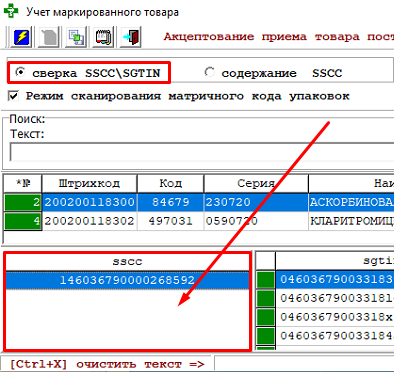
3. Связать код SSCC¶
-
Считать сканером код SSCC на транспортной упаковке этого товара: с каждым считыванием будет появляеться новая запись в колонке транспортного штрихкода SSCC.
-
Выполнить привязку кода к строке документа, где указано количество этого товара в упаковке: в открывшемся окне с привязкой транспортной упаковки к товарной строке выбрать строку с наименованием этого товара, которой принадлежит этот код SSCC, и нажать клавишу Ins.
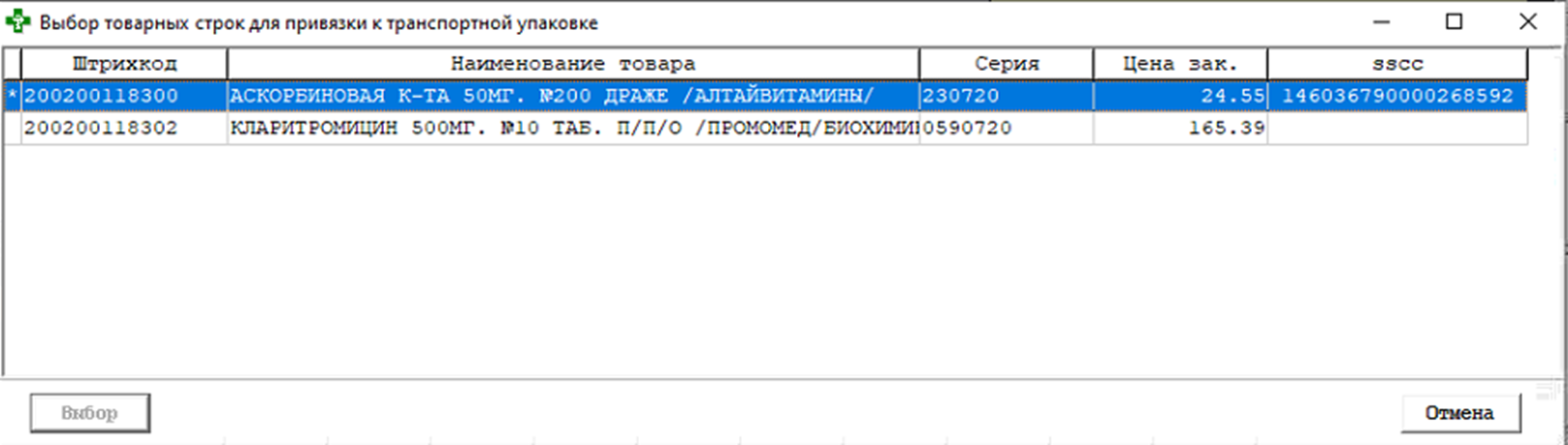
Повторить эти действия для всех кодов SSCC этого товара.
4. Связать «россыпь» кодов SGTIN¶
-
Однократно выбрать курсором строку с наименованием этого товара.
-
Однократно выбрать курсором колонку штрихкода упаковки товара SGTIN в правой части Таблицы кодов.
-
Считать сканером коды маркировки на упаковках этого товара.
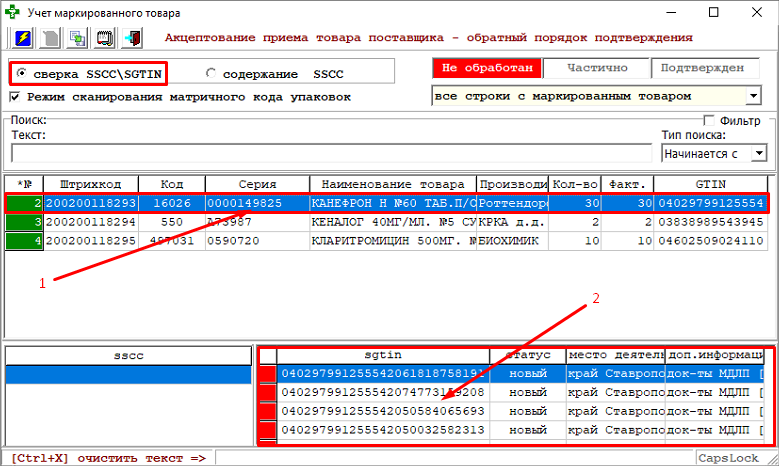
Повторить эти действия, пока в колонке Факт не будет показано значение из колонки Кол-во для этой строки товара: фоновый цвет в колонке № (содержит порядковый номер строки с этим товаром в документе) поменяется на тёмнозелёный.
Внимание
При включенной настройке Режим сканирования матричного кода упаковок ПО «М-АПТЕКА плюс» автоматически определит, к фактическому значению какой строки добавить введенный КИЗ товара, при условии, что товар с таким GTIN ранее принимался. Если связи "GTIN - наименование товара" не существует, то введенный КИЗ будет добавлен к товару в выделенной строке верхней таблицы, что приведет к созданию связи "GTIN - наименование товара", которая в дальнейшем будет использоваться для определения - фактическое значение какой строки увеличивать.
GTIN - часть кода маркировки товара, включающая в себя заводской штрих-код.
5. Обмен данными с ИС МДЛП¶
-
Нажать кнопку
 (Отправка данных в МДЛП) или сочетание «горячих клавиш» Ctrl+L. Подробнее см. Отправка данных в МДЛП.
(Отправка данных в МДЛП) или сочетание «горячих клавиш» Ctrl+L. Подробнее см. Отправка данных в МДЛП. -
Проконтролировать получение подтверждения обработки этого документа. Подробнее см. Уведомления из МДЛП
Внимание
Не переходить к следующему пункту 6 без получения подтверждения из ИС МДЛП!
6. Настройка для содержимого упаковки¶
-
Вскрыть транспортную упаковку этого товара.
-
Найти и открыть документ во Вводе, редактировании.
-
Нажать кнопку
 (Сверка маркированного товара) или сочетание «горячих клавиш» Ctrl+M.
(Сверка маркированного товара) или сочетание «горячих клавиш» Ctrl+M.
7. Сопоставить содержимое упаковки¶
-
Установить переключатель типа сканируемого товара в положение содержание SSCC.
-
Установить курсор на строку этого товара с количеством, равным упаковке.
-
Установить курсор в таблицу кодов SGTIN.
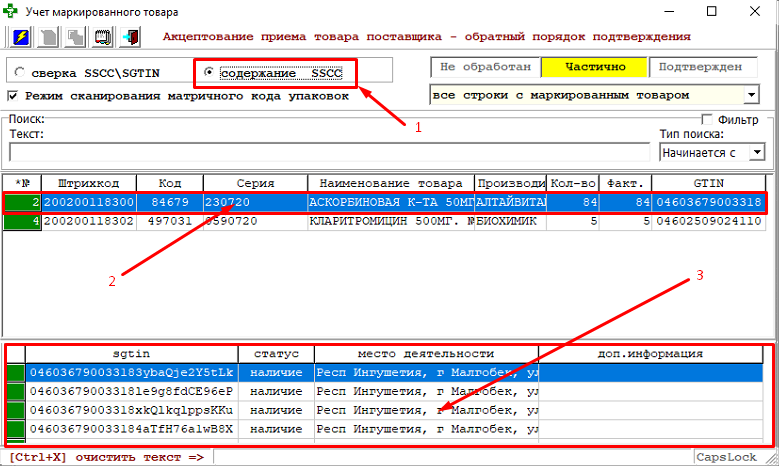
Сосканировать весь товар из вскрытой транспортной упаковки. Тогда в колонке Факт будет показано значение из колонки Кол-во для этой строки товара: фоновый цвет в поле № (содержит порядковый номер строки этого товара в документе) поменяется на тёмнозелёный.
8. Подтверждение для всего документа из ИС МДЛП¶
После получения подтверждения из ИС МДЛП по всем товарам фоновый цвет для статуса Подтвержден в правом верхнем углу поменяется на тёмнозелёный.

Учёт маркированного товара считается законченным, когда:
-
Все упаковки для каждого из товаров были считаны сканером.
-
Данные были отправлены в ИС МДЛП, и от ИС МДЛП было получено подтверждение.
-
В Таблице товаров значения в колонке Кол-во совпадают со значениями в колонках Факт и МДЛП для всех строк.
-
В Таблице кодов для таблиц с колонками SSCC и SGTIN фоновый цвет тёмнозелёный для колонок без названия (крайняя слева).